- Установка PostgreSQL в Ubuntu
- Установка PostgreSQL в Ubuntu 20.04
- 1. Установка из официальных репозиториев
- 2. Установка из официальных репозиториев PostgreSQL
- Настройка PostgreSQL в Ubuntu 20.04
- Создание роли postgresql
- Создание базы данных
- Создание таблиц
- Выводы
- How To Install PostgreSQL on Ubuntu 22.04 [Quickstart]
- Prerequisites
- Step 1 — Installing PostgreSQL
- Step 2 — Using PostgreSQL Roles and Databases
- Step 3 — Creating a New Role
- Step 4 — Creating a New Database
- Step 5 — Opening a Postgres Prompt with the New Role
- Conclusion
Установка PostgreSQL в Ubuntu
Реляционные системы управления базами данных (РСУБД) — это ключевой компонент многих веб-сайтов и приложений. Они обеспечивают структурированный способ хранения данных и организацию доступа к информации. PostgreSQL- это объектно-реляционная система управления базами данных, которая все больше и больше вытесняет MySQL и производственных серверов.
Её преимущество в множестве дополнительных функций и улучшений, таких как надежная передача данных и параллелизация без блокировок чтения. Вы можете использовать эту СУБД с различными языками программирования, а её синтаксис запросов PL/pgSQL очень похож на MySQL от Oracle. В этой статье мы рассмотрим, как выполняется установка PostgreSQL в Ubuntu 20.04 из официальных репозиториев и репозитория PostgreSQL (PPA) а так же, как выполнить первоначальную настройку и подготовку к работе c данной СУБД.
Установка PostgreSQL в Ubuntu 20.04
1. Установка из официальных репозиториев
Это очень популярная СУБД, потому программа присутствует в официальных репозиториях. Для установки выполните следующие команды. Сначала обновите списки пакетов:
Установите СУБД PostgreSQL:
sudo apt -y install postgresql
2. Установка из официальных репозиториев PostgreSQL
Если есть необходимость в получение самой последней версии, то необходимо добавить в систему официальный PPA от разработчиков PostgreSQL. Для этого выполните следующие команды:
sudo sh -c ‘echo «deb http://apt.postgresql.org/pub/repos/apt $(lsb_release -cs)-pgdg main» > /etc/apt/sources.list.d/pgdg.list’
wget —quiet -O — https://www.postgresql.org/media/keys/ACCC4CF8.asc | sudo apt-key add —
Далее обновите списки пакетов, чтобы получить самую новую доступную версию:
Установка PostgreSQL из PPA или официальных репозиториев выглядит одинаково:
sudo apt -y install postgresql
Настройка PostgreSQL в Ubuntu 20.04
После установки СУБД откройте терминал и переключитесь на пользователя postgres с помощью команды:
Эта учетная запись создается во время установки программы и на данный момент вы можете получить доступ к системе баз данных только с помощью нее. По умолчанию PostgreSQL использует концепцию ролей для аутентификации и авторизации.
Это очень похоже на учетные записи Unix, но программа не различает пользователей и групп, есть только роли. Сразу после установки PostgreSQL пытается связать свои роли с системными учетными записями, если для имени системной учетной записи существует роль, то пользователь может войти в консоль управления и выполнять позволенные ему действия. Таким образом, после переключения на пользователя postgres вы можете войти в консоль управления:
И посмотреть информацию о соединении:
Теперь рассмотрим, как создать другие роли и базы данных.
Создание роли postgresql
Вы уже можете полноценно работать с базой данных с помощью учетной записи postgres, но давайте создадим дополнительную роль. Учетная запись postgres является администратором, поэтому имеет доступ к функциям управления. Для создания пользователя выполните команду:
Скрипт задаст лишь два вопроса, имя новой роли и нужно ли делать ее суперпользователем.
Создание базы данных
Точно также как имена ролей сопоставляются с системными пользователями, имя базы данных будет подбираться по имени пользователя. Например, если мы создали пользователя alex, то по умолчанию система попытается получить доступ к базе данных alex. Мы можем ее очень просто создать:
Дальше, чтобы подключиться к этой базе данных нам нужно войти от имени одноименного пользователя:
Заходим в консоль и смотрим информацию о подключении:
Все верно сработало. Мы подключились с помощью роли alex к базе alex. Если нужно указать другую базу данных, вы можете сделать это с помощью опции -d, например:
Все сработало верно, при условии, что все компоненты были настроены как описано выше.
Создание таблиц
Теперь, когда вы знаете, как подключится к базе данных PostgreSQL, давайте рассмотрим, как выполняются основные задачи. Сначала разберем создание таблиц для хранения некоторых данных. Для создания таблицы PostgreSQLиспользуется такой синтаксис:
CREATE TABLE имя_таблицы (имя_колонки1 тип_колонки (длина) ограничения, имя_колонки2 тип_колонки (длина), имя_колонки3 тип_колонки (длина));
Как видите, сначала мы задаем имя таблицы, затем описываем каждый столбец. Столбец должен иметь имя, тип и размер, также можно задать ограничения для данных, которые там будут содержаться. Например:
CREATE TABLE playground (equip_id serial PRIMARY KEY, type varchar (50) NOT NULL, color varchar (25) NOT NULL, location varchar(25) check (location in (‘north’, ‘south’, ‘west’, ‘east’, ‘northeast’, ‘southeast’, ‘southwest’, ‘northwest’)), install_date date );
Мы создали таблицу детской площадки для описания оборудования, которое на ней есть. Сначала идет идентификатор equip_id, который имеет тип serial, это значит, что его значение будет автоматически увеличиваться, ключ primary key значит, что значения должны быть уникальны.
Следующие колонки — обычные строки, для них мы задаем длину поля, они не могут быть пустыми (NOT NULL). Следующий столбец тоже строка, но она может содержать только одно из указанных значений, последний столбец — дата создания.
Вы можете вывести все таблицы, выполнив команду:
Здесь мы видим, что кроме нашей таблицы, существует еще одна переменная -playground_equip_id_seq. В ней содержится последнее значение этого поля. Если нужно вывести только таблицы, выполните:
Выводы
Теперь установка Postgresql в Ubuntu 20.04 завершена, и вы прошли краткий экскурс в синтаксис PgSQL, который очень похож на привычный нам MySQL, но имеет некоторые отличия. Если у вас остались вопросы, спрашивайте в комментариях!
Обнаружили ошибку в тексте? Сообщите мне об этом. Выделите текст с ошибкой и нажмите Ctrl+Enter.
How To Install PostgreSQL on Ubuntu 22.04 [Quickstart]
PostgreSQL, or Postgres, is a relational database management system that provides an implementation of the SQL querying language. It’s standards-compliant and has many advanced features like reliable transactions and concurrency without read locks.
This guide demonstrates how to quickly get Postgres up and running on an Ubuntu 22.04 server, from installing PostgreSQL to setting up a new user and database. If you’d prefer a more in-depth tutorial on installing and managing a PostgreSQL database, see How To Install and Use PostgreSQL on Ubuntu 22.04.
Prerequisites
To follow along with this tutorial, you will need one Ubuntu 22.04 server that has been configured by following our Initial Server Setup for Ubuntu 22.04 guide. After completing this prerequisite tutorial, your server should have a non-root user with sudo permissions and a basic firewall.
Step 1 — Installing PostgreSQL
To install PostgreSQL, first refresh your server’s local package index:
Then, install the Postgres package along with a -contrib package that adds some additional utilities and functionality:
Press Y when prompted to confirm installation. If you are prompted to restart any services, press ENTER to accept the defaults and continue.
Step 2 — Using PostgreSQL Roles and Databases
By default, Postgres uses a concept called “roles” to handle authentication and authorization. These are, in some ways, similar to regular Unix-style users and groups.
Upon installation, Postgres is set up to use ident authentication, meaning that it associates Postgres roles with a matching Unix/Linux system account. If a role exists within Postgres, a Unix/Linux username with the same name is able to sign in as that role.
The installation procedure created a user account called postgres that is associated with the default Postgres role. There are a few ways to utilize this account to access Postgres. One way is to switch over to the postgres account on your server by running the following command:
Then you can access the Postgres prompt by running:
This will log you into the PostgreSQL prompt, and from here you are free to interact with the database management system right away.
To exit out of the PostgreSQL prompt, run the following:
This will bring you back to the postgres Linux command prompt. To return to your regular system user, run the exit command:
Another way to connect to the Postgres prompt is to run the psql command as the postgres account directly with sudo :
This will log you directly into Postgres without the intermediary bash shell in between.
Again, you can exit the interactive Postgres session by running the following:
Step 3 — Creating a New Role
If you are logged in as the postgres account, you can create a new role by running the following command:
If, instead, you prefer to use sudo for each command without switching from your normal account, run:
Either way, the script will prompt you with some choices and, based on your responses, execute the correct Postgres commands to create a user to your specifications.
OutputEnter name of role to add: sammy Shall the new role be a superuser? (y/n) y Step 4 — Creating a New Database
Another assumption that the Postgres authentication system makes by default is that for any role used to log in, that role will have a database with the same name which it can access.
This means that if the user you created in the last section is called sammy, that role will attempt to connect to a database which is also called “sammy” by default. You can create the appropriate database with the createdb command.
If you are logged in as the postgres account, you would type something like the following:
If, instead, you prefer to use sudo for each command without switching from your normal account, you would run:
Step 5 — Opening a Postgres Prompt with the New Role
To log in with ident based authentication, you’ll need a Linux user with the same name as your Postgres role and database.
If you don’t have a matching Linux user available, you can create one with the adduser command. You will have to do this from your non-root account with sudo privileges (meaning, not logged in as the postgres user):
Once this new account is available, you can either switch over and connect to the database by running the following:
Or, you can do this inline:
This command will log you in automatically, assuming that all of the components have been properly configured.
If you want your user to connect to a different database, you can do so by specifying the database like the following:
Once logged in, you can get check your current connection information by running:
OutputYou are connected to database "sammy" as user "sammy" via socket in "/var/run/postgresql" at port "5432". Conclusion
You are now set up with PostgreSQL on your Ubuntu 22.04 server. If you’d like to learn more about Postgres and how to use it, we encourage you to check out the following guides:
Thanks for learning with the DigitalOcean Community. Check out our offerings for compute, storage, networking, and managed databases.
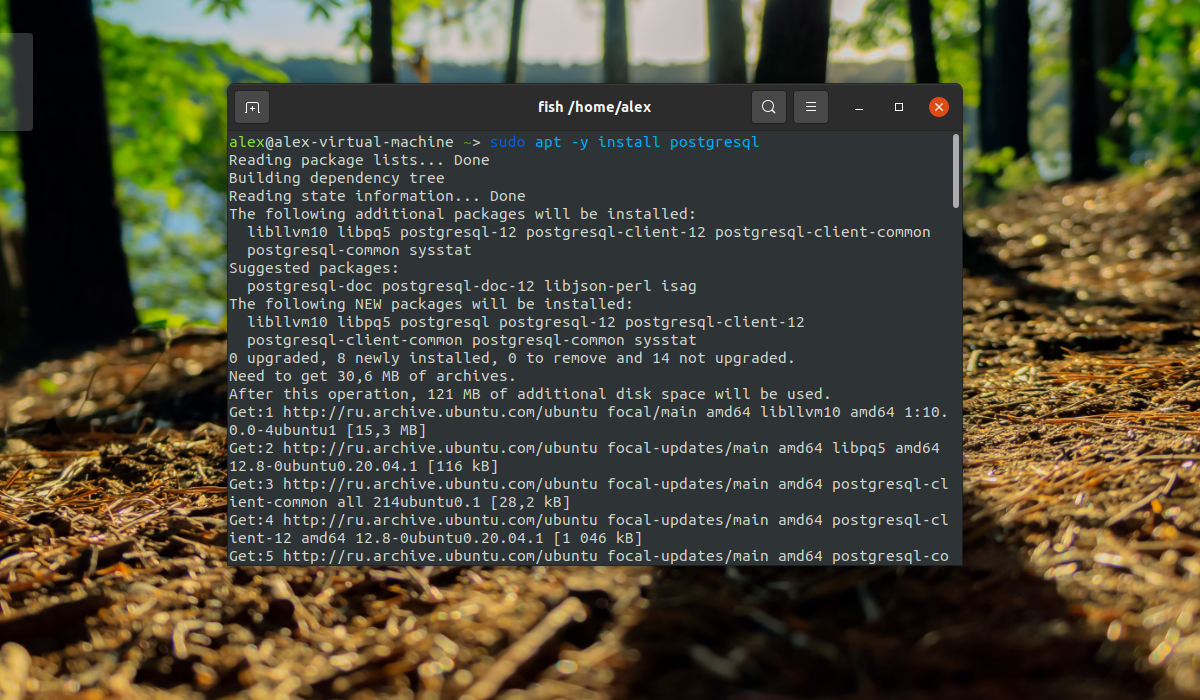
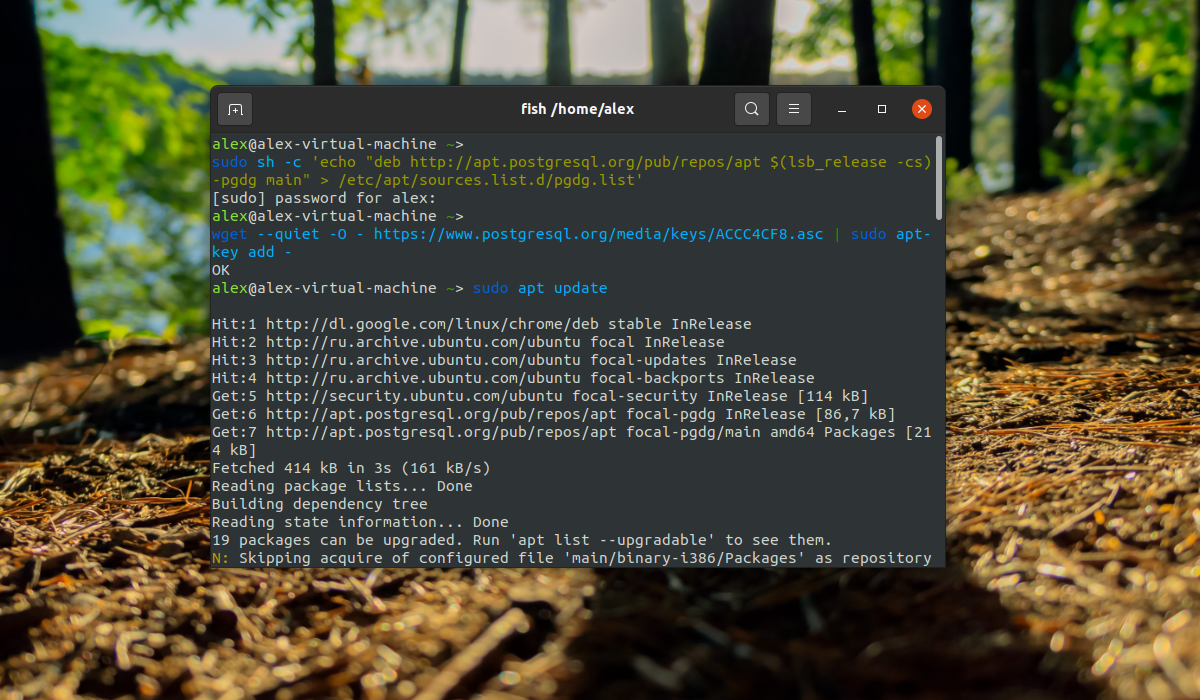
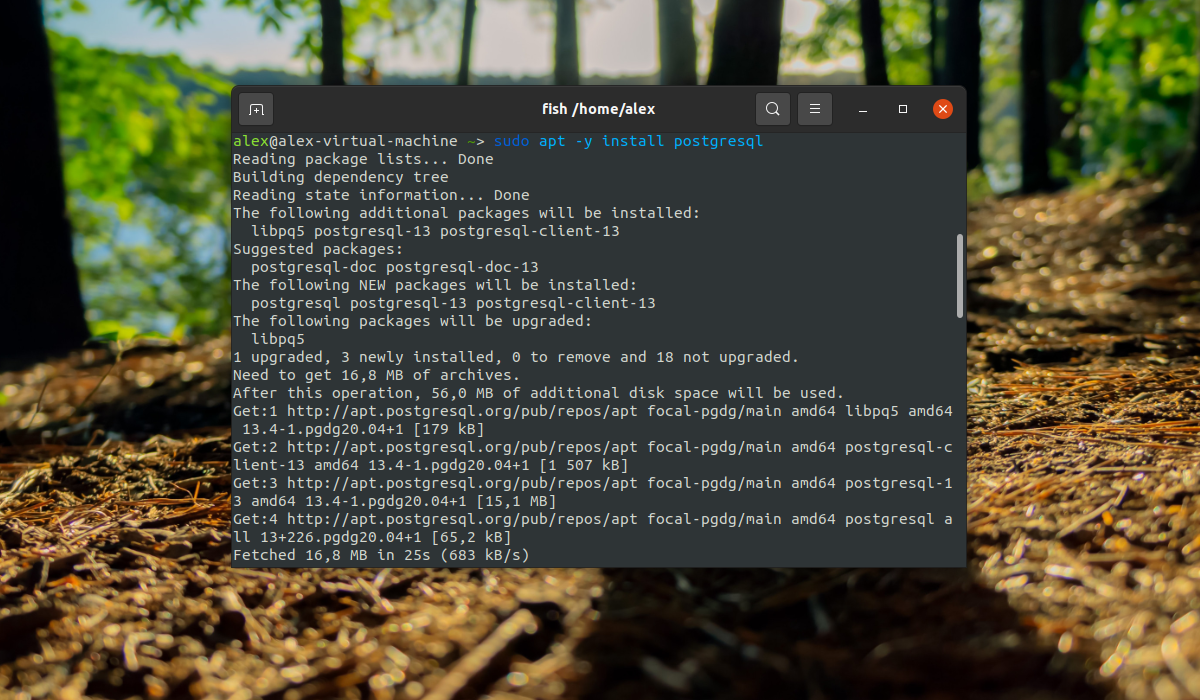
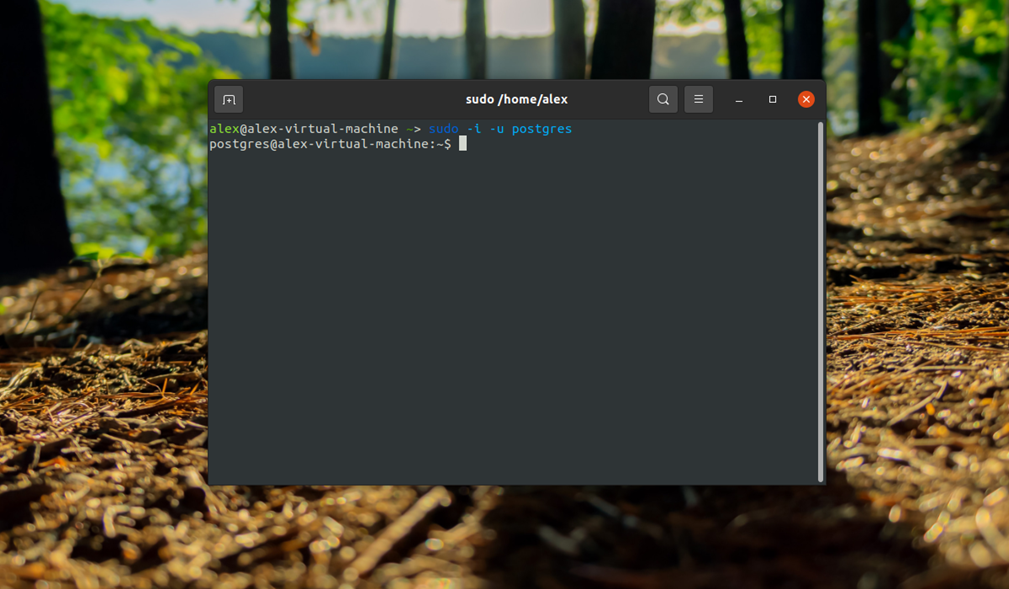
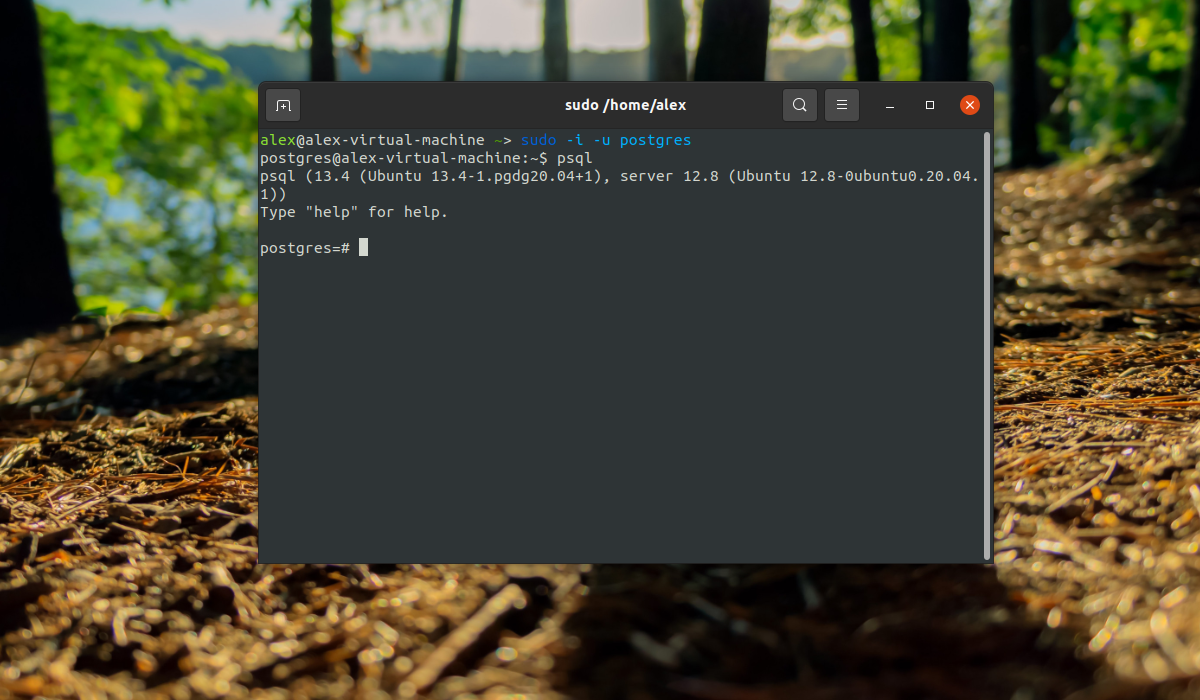
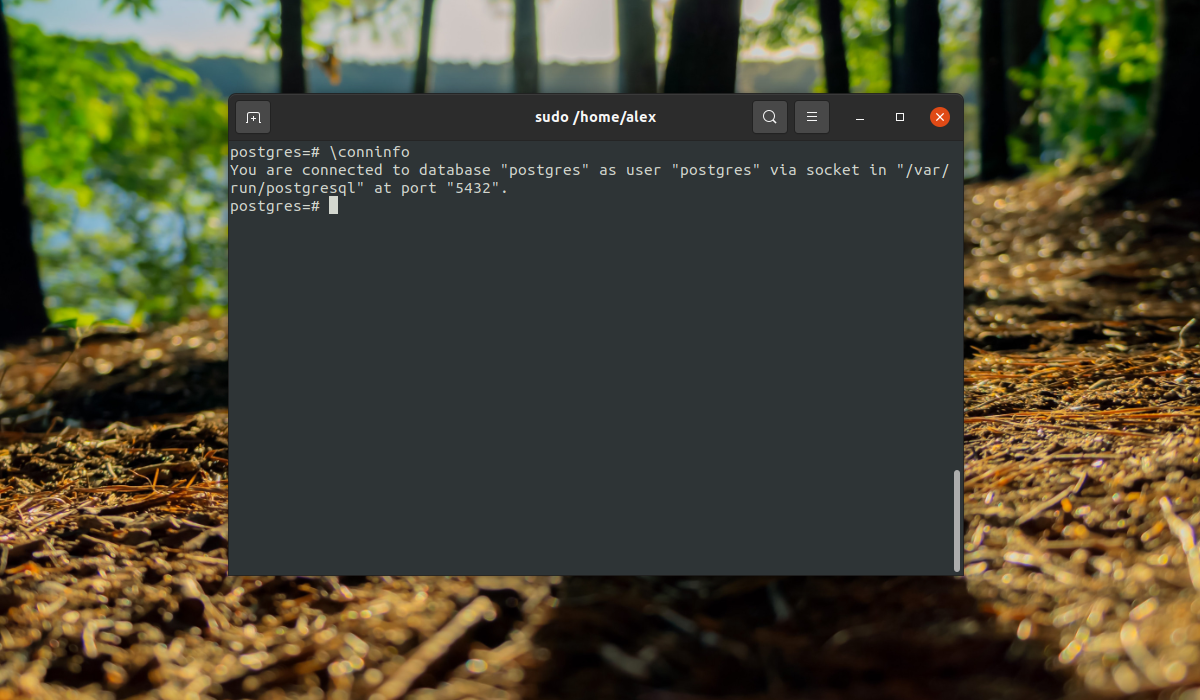
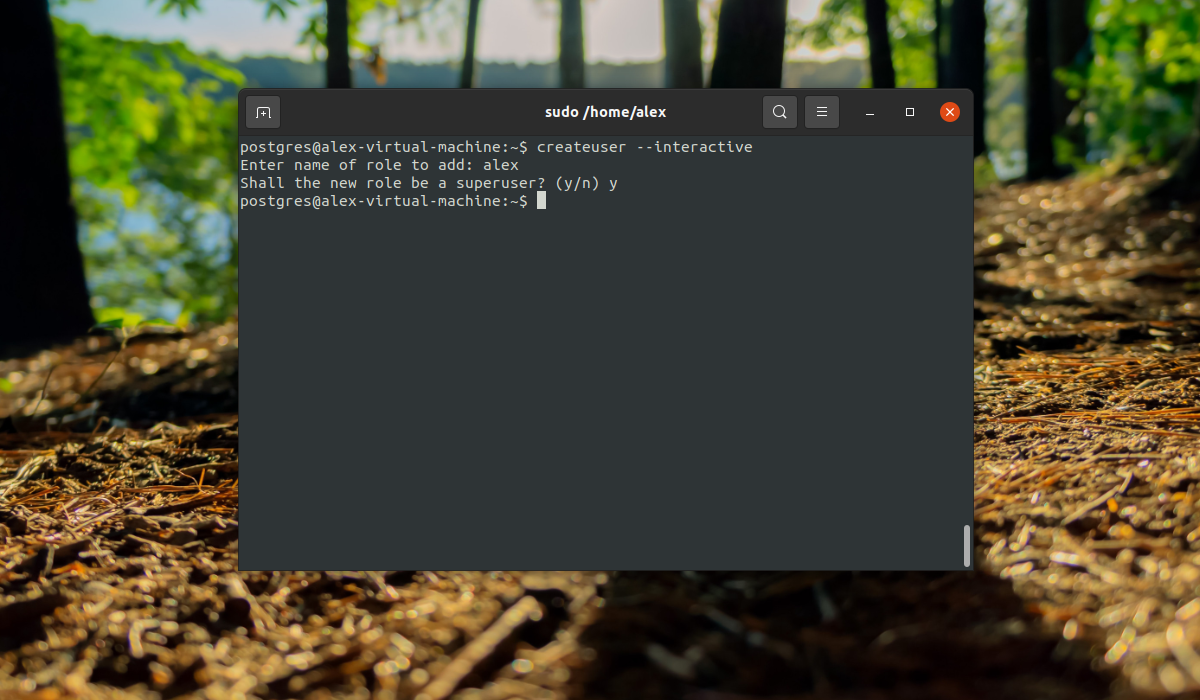
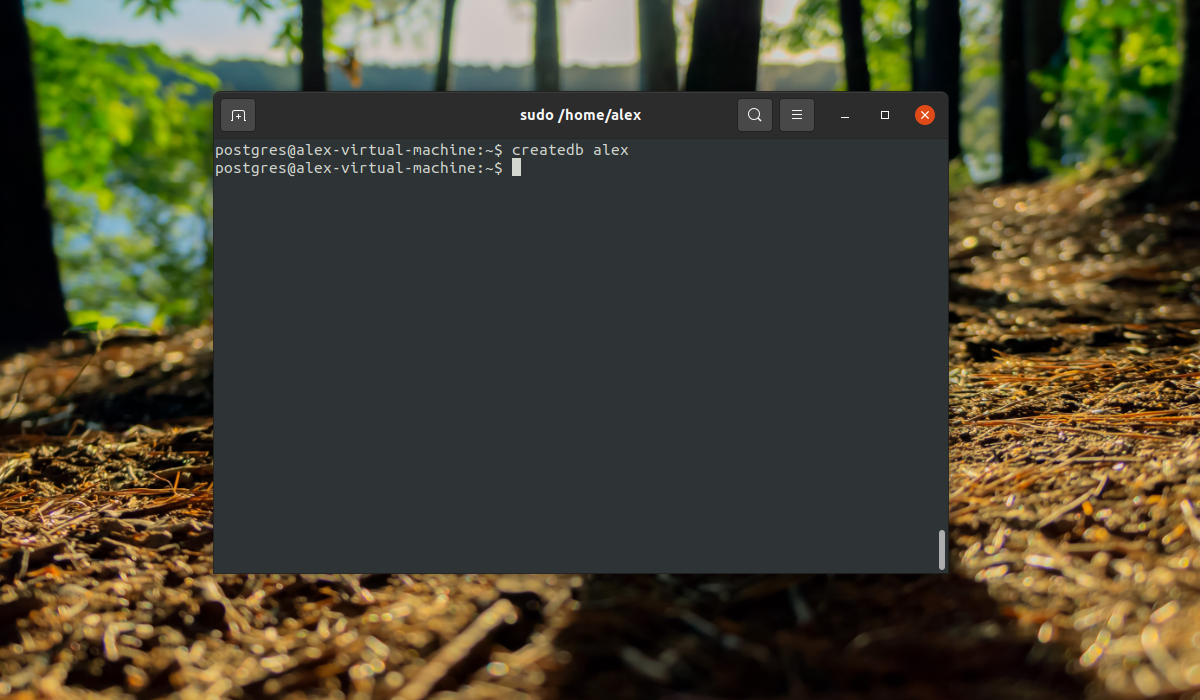
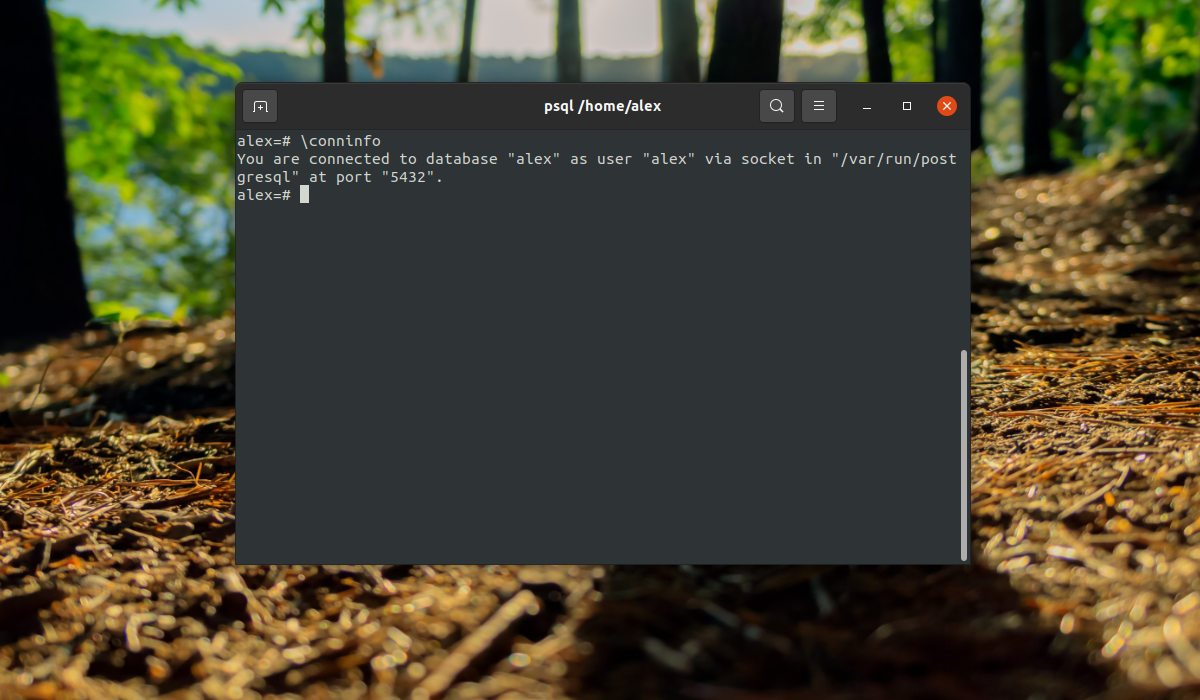
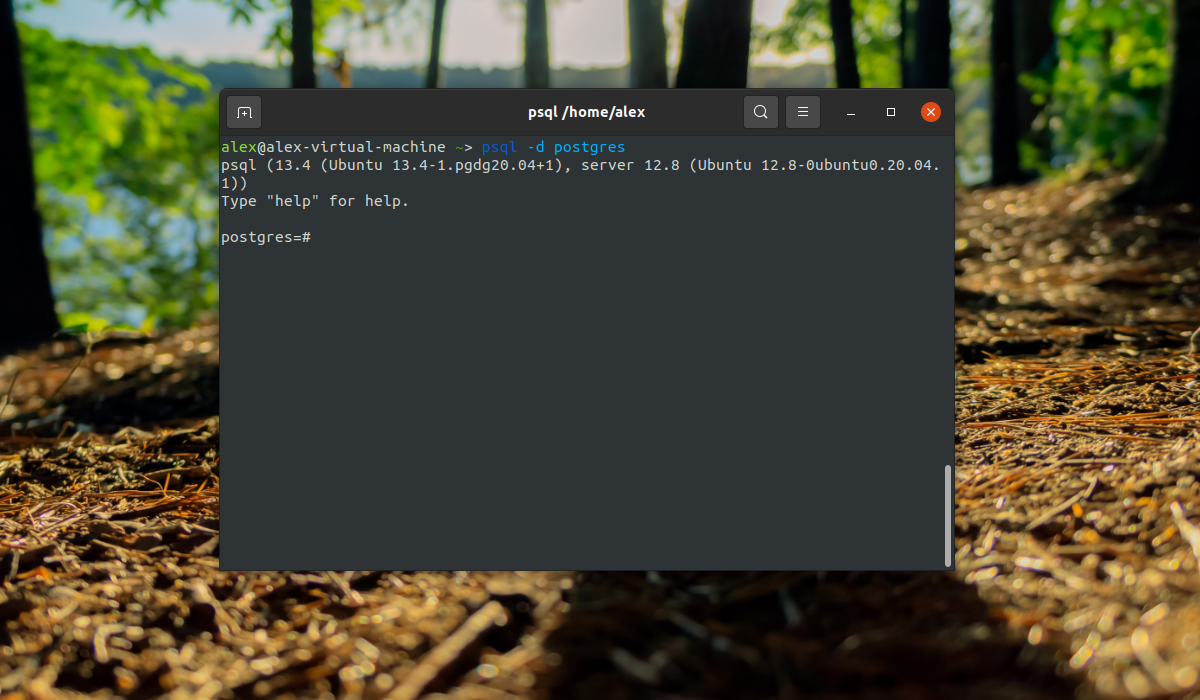

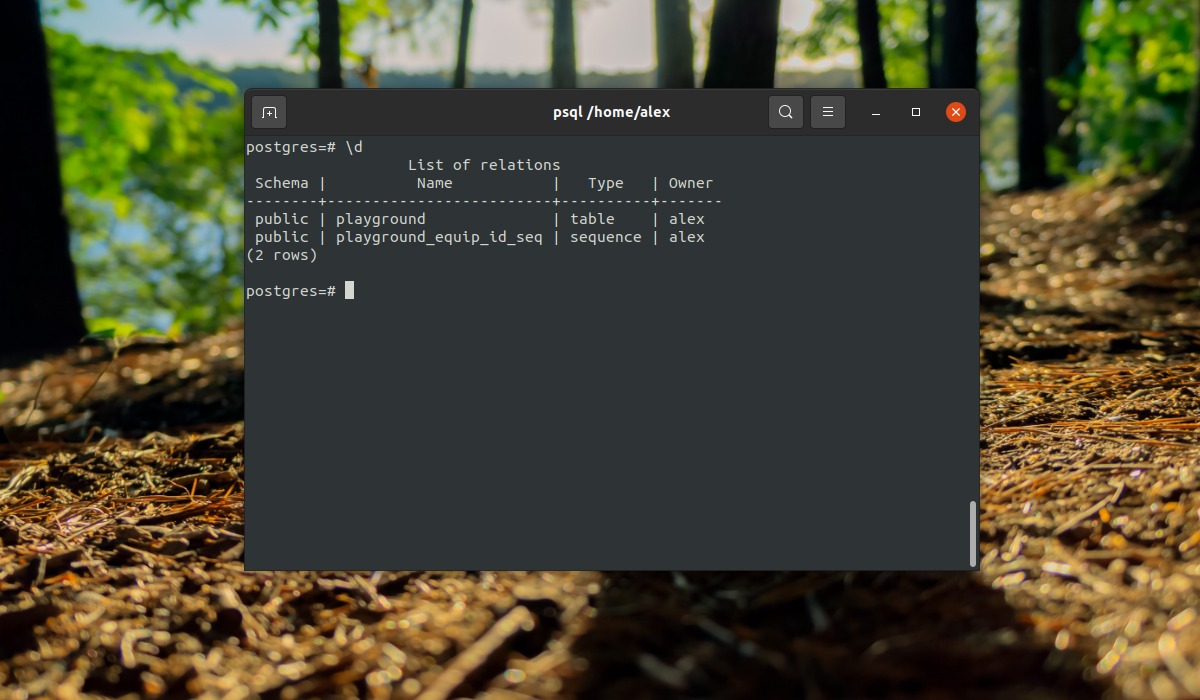
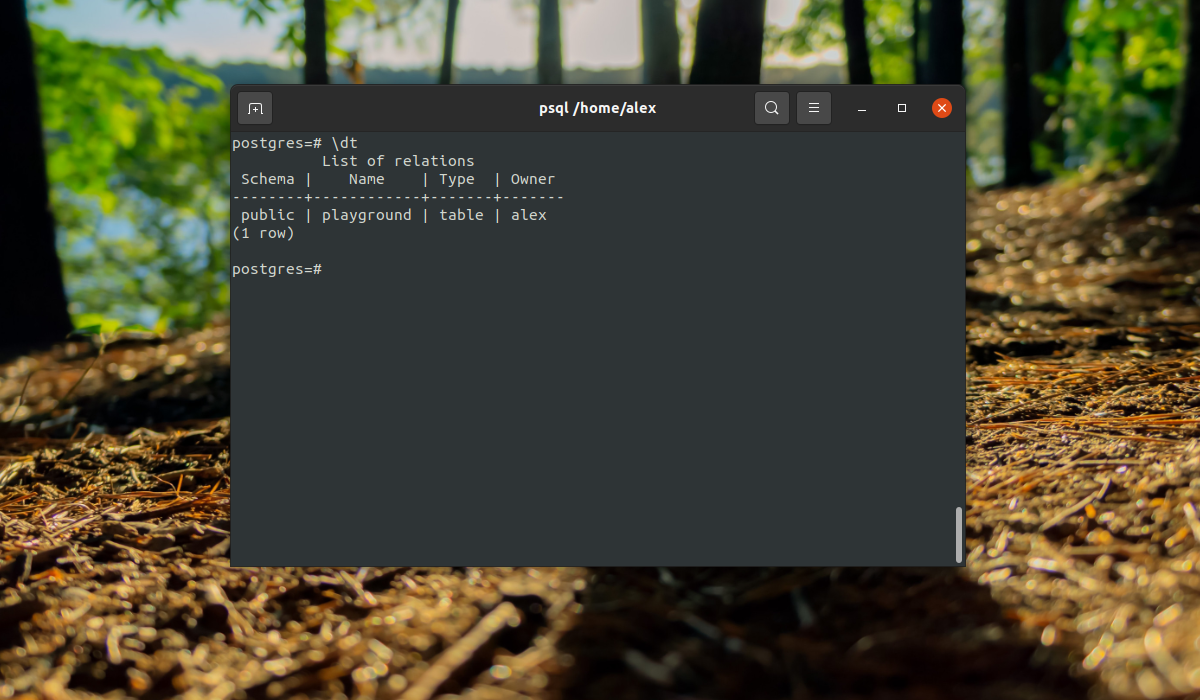
![How To Install PostgreSQL on Ubuntu 22.04 [Quickstart]](https://www.digitalocean.com/_next/static/media/intro-to-cloud.d49bc5f7.jpeg)